Pengelompokan data di Excel menggunakan fungsi Group dan hal ini bukanlah menggunakan rumus melainkan dengan menu Data yang ada di tab ribbon Outline. Pertanyaannya bagaimana cara membuat group tersebut? Berikut ini salah satu contoh bagaimana cara membuat group
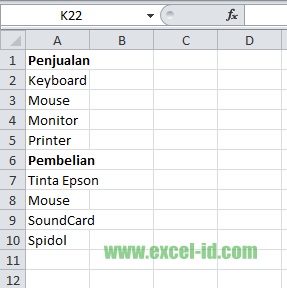
Nah, dari data tersebut kita memiliki dua buah data yaitu Pembelian dan Penjualan dan keduanya memiliki rincian barang yang telah dijual dan rincian barang yang telah dibeli. Dari sini kita bisa mempunyai gambaran supaya tampilan lebih fleksibel dan terlihat profesional kita harus mengelompokkan dua data tersebut dengan menggunakan Group.
Langkah Pertama
Silakan Anda blok data rincian untuk penjualan yaitu range A2:A5 seperti berikut
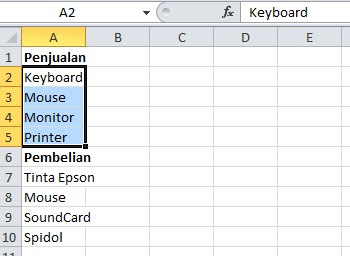
Klik menu Data kemudian pilih Group
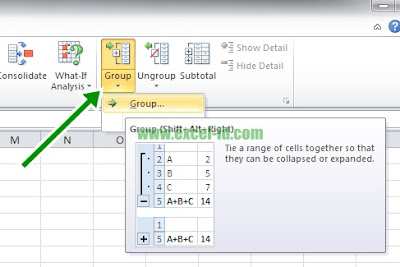
Jika sudah maka akan muncul
Silakan pilih option Row untuk group baris kemudian klik OK sehingga hasilnya akan terlihat seperti gambar berikut
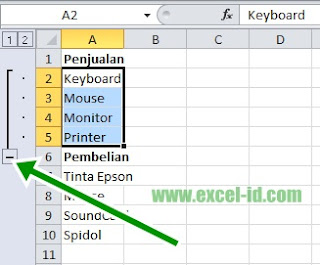
Silakan Anda buat group yang kedua untuk pembelian dengan cara blok range A7:A10 sehingga hasilnya group akan seperti berikut ini.
Anda bisa meminimalis group dengan menekan tombol min (-) sehingga bisa terlihat seperti berikut ini
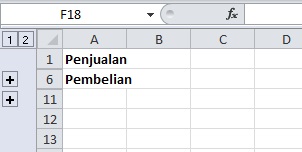
OK, Anda bisa lihat gambar di atas hasil dari group. Anda bisa mengembangkan dengan lebih spesifik dan komplek lagi sesuai dengan kemampuan atau kebutuhan di bidang pekerjaan Anda. Semoga tutorial Pengelompokan Baris dan Kolom dengan Group di Excel 2010 bermanfaat.
Selamat Belajar.



0 Response to "Pengelompokan Baris dan Kolom dengan Group di Excel 2010"
Posting Komentar
Tulisan ini Bermanfaat..? Silakan berkomentar sesuai topik artikelnya, tidak dianjurkan menggunakan kata-kata yang dapat menimbulkan hal negatif. Mohon maaf apabila tidak memiliki etika akan Admin HAPUS tanpa pemberitahuan kembali. Terimakasih... salam Exceler